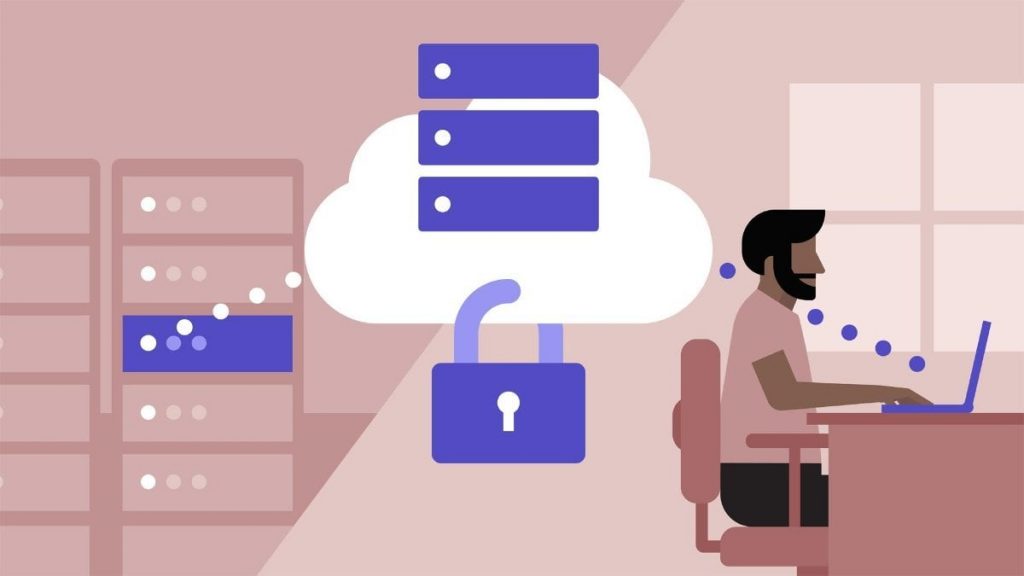
Hiện nay Remote Desktop là 1 tính năng cho phép người dùng hoặc quản trị viên kết nối tới máy tính khác với giao diện đồ họa như bình thường và port của nó mặc định là 3389. Nhưng nếu bạn cần bảo mật hơn nên cần phải thay đổi port thì làm như thế nào? Bài viết này sẽ hướng dẫn các bạn cách thay đổi port chi tiết nhất.
Hướng dẫn đổi port Remote Desktop trên hệ điều hành Windows 10
Nhấn tổ hợp phím Windows + R, sau đó nhập regedit.
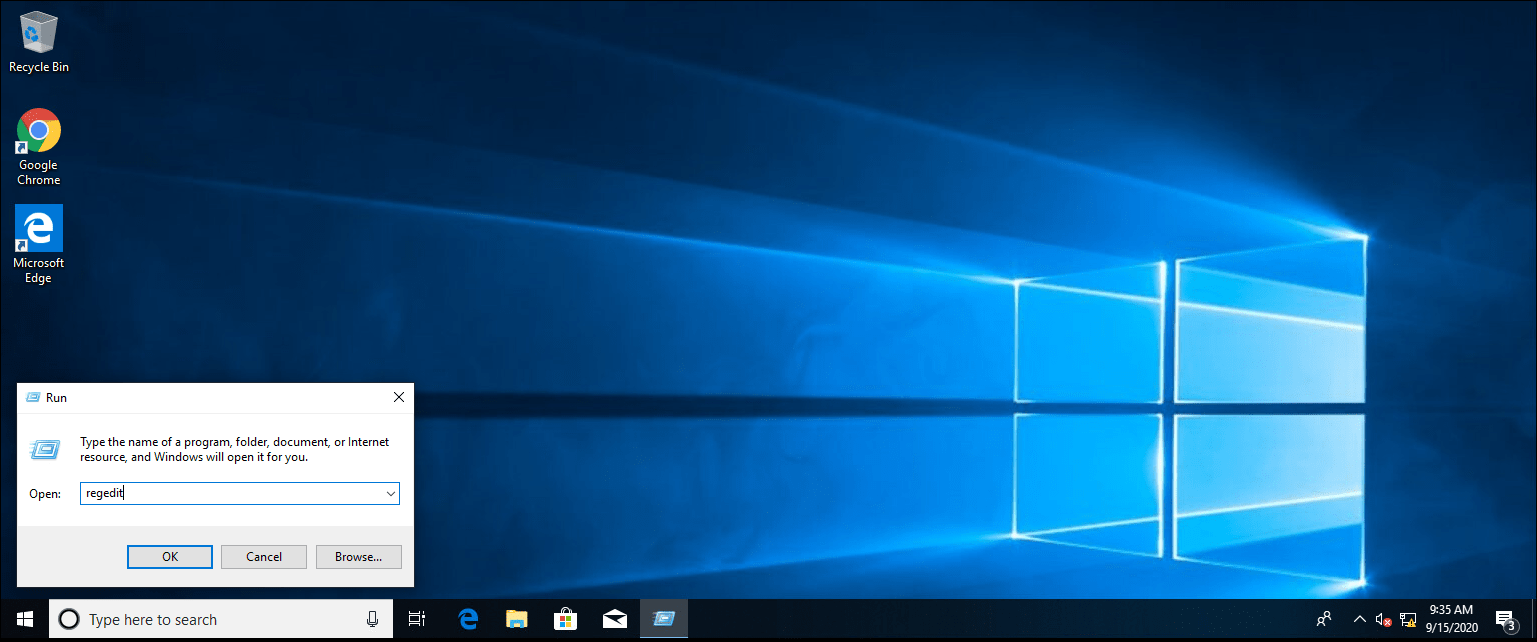
Tiếp theo các bạn truy cập vào đường dẫn theo thứ tự như trong ảnh nhé:
HKEY_LOCAL_MACHINE\System\CurrentControlSet\Control\Terminal Server\WinStations\RDP–Tcp\PortNumber
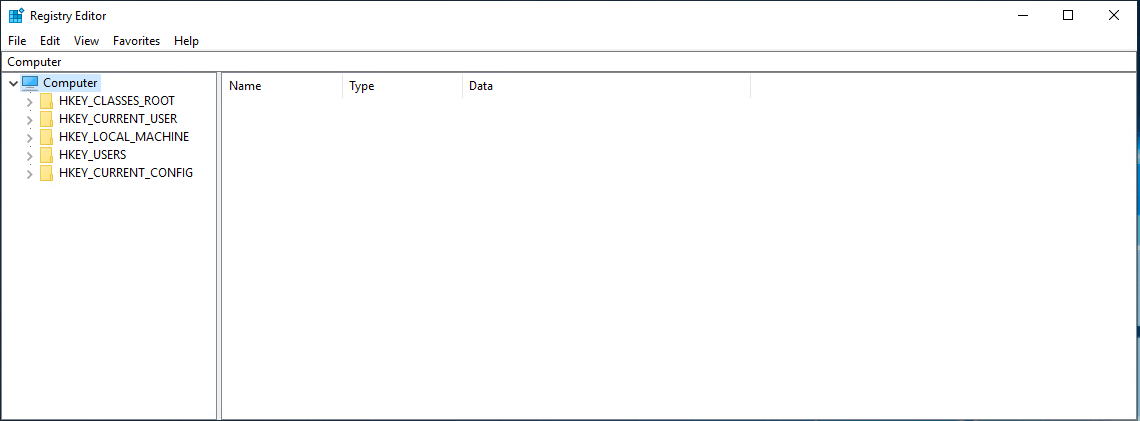
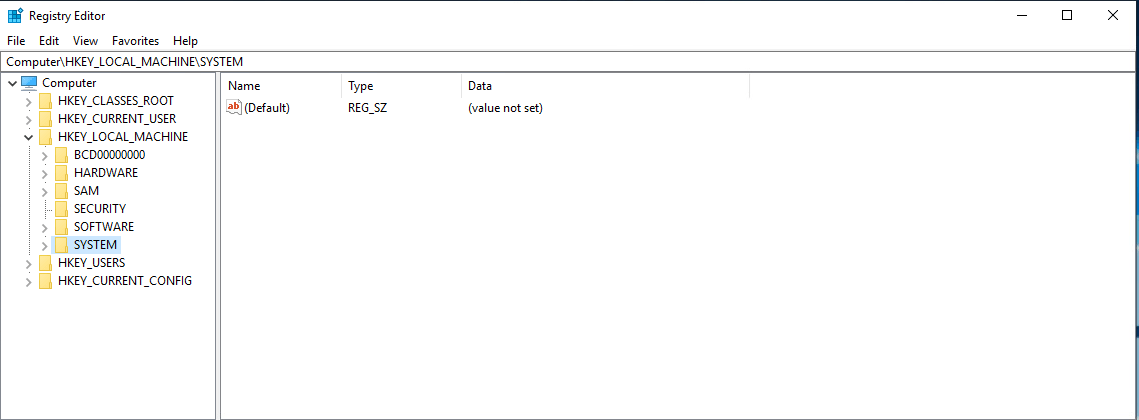
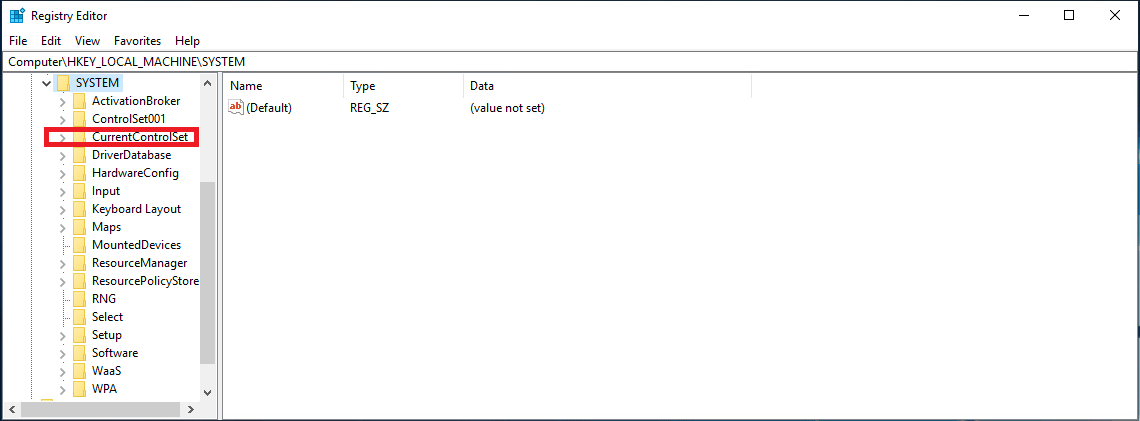
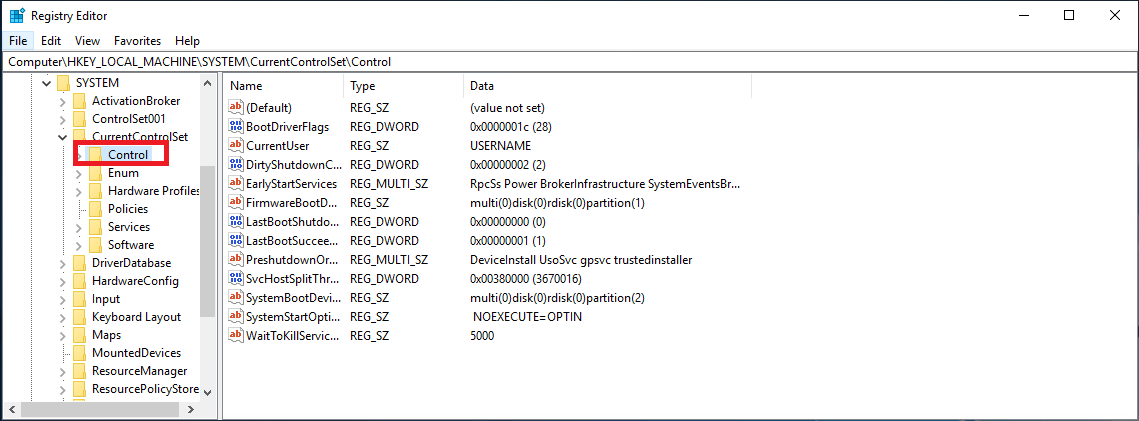
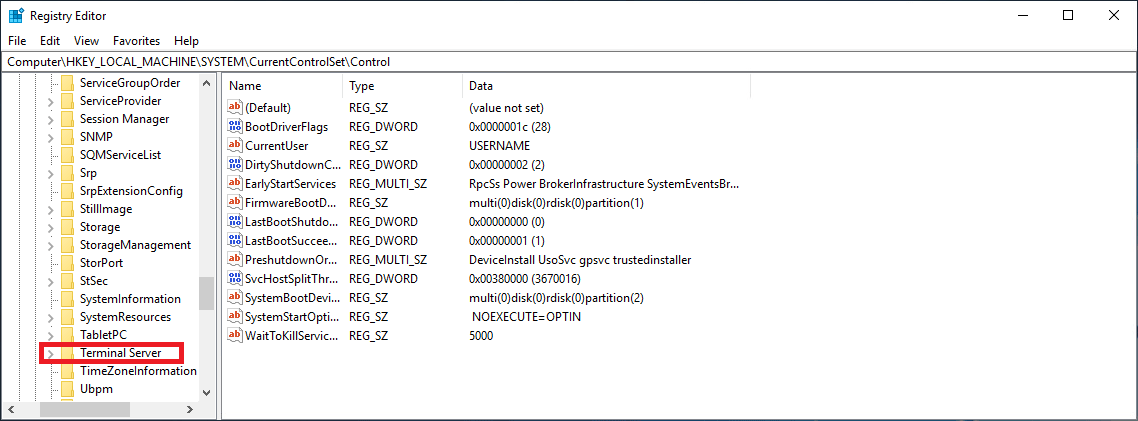
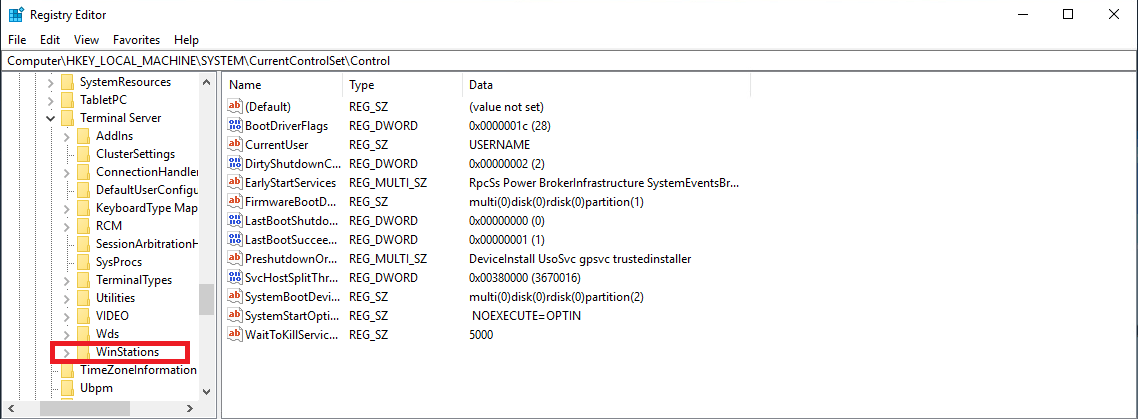
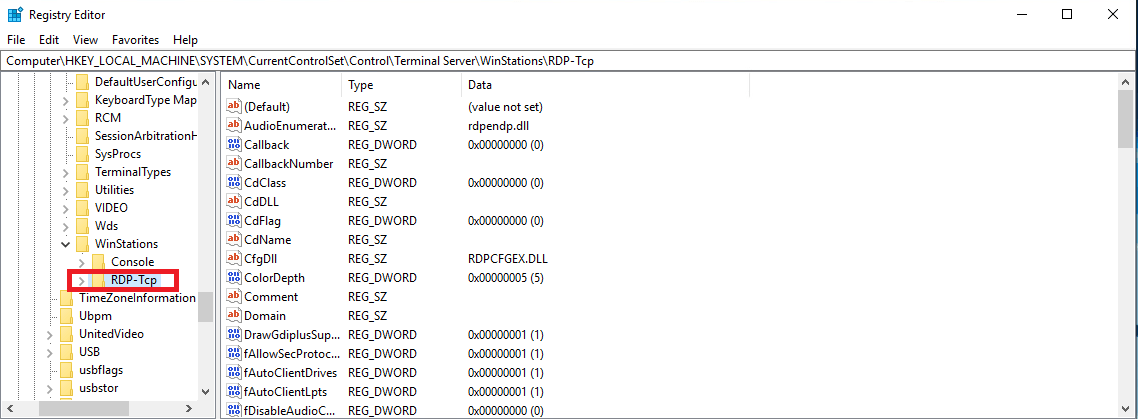
Khi đã đến RDP-Tcp, các bạn nhìn sang bên tay phải và kéo xuống dưới, tìm dòng PortNumber.
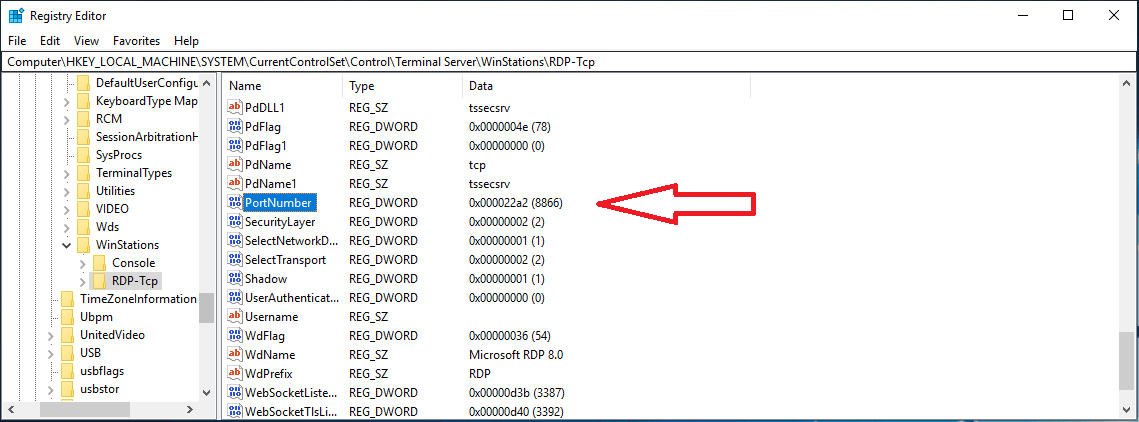
Mình thay đổi port từ 8866 thành 8899, các bạn thay đổi theo ý của các bạn nhé.
Lưu ý: các bạn phải tích chọn Decimal trước rồi mới thay đổi port nhé.
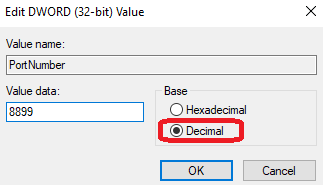
Sau đó, các bạn vào Control Panel để thay đổi lại Rules đã được set từ trước.
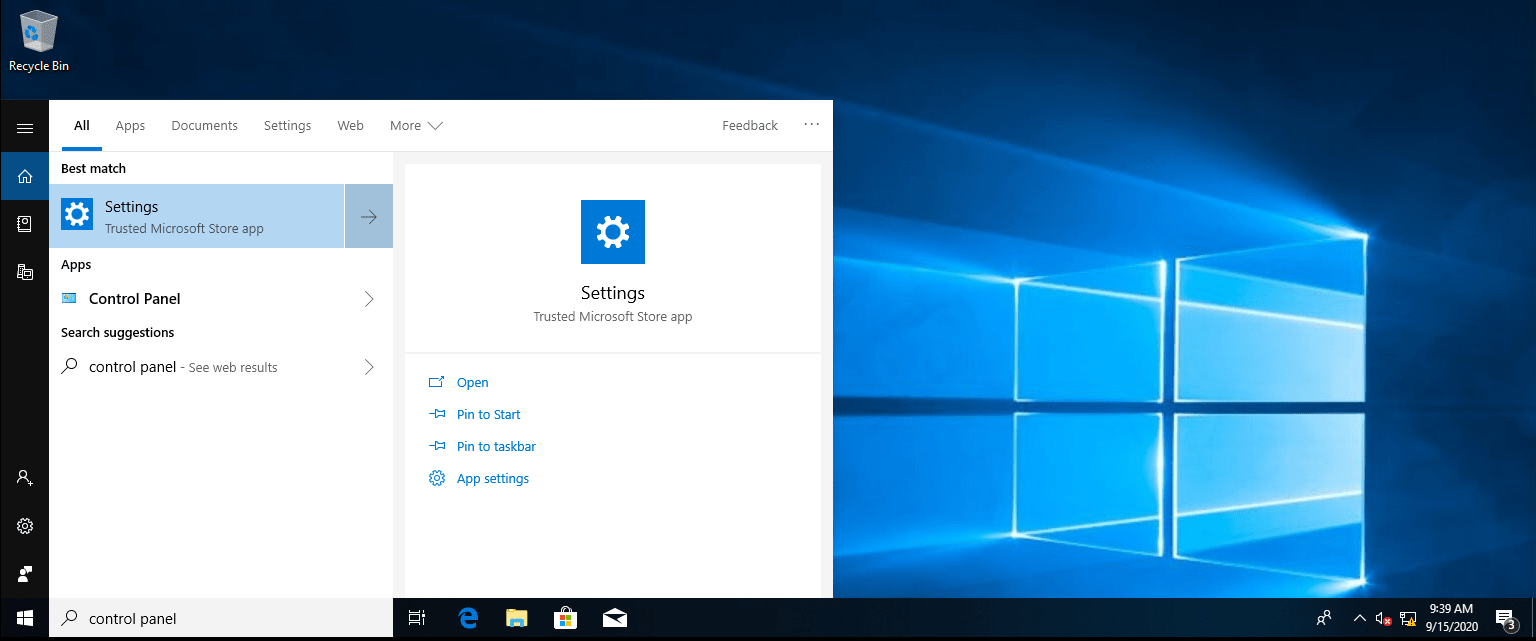
Tích vào Category, sau đó đổi thành Large icons để cho dễ tìm nhé.
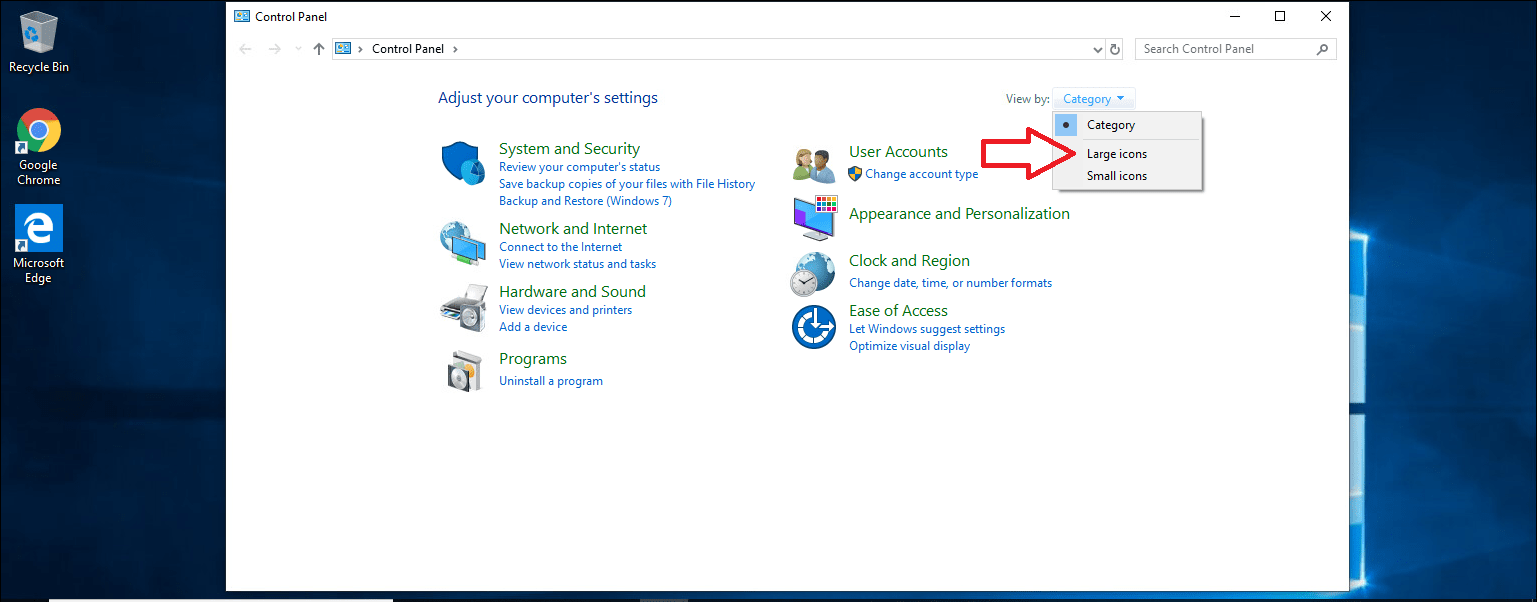
Vào Administrative Tools
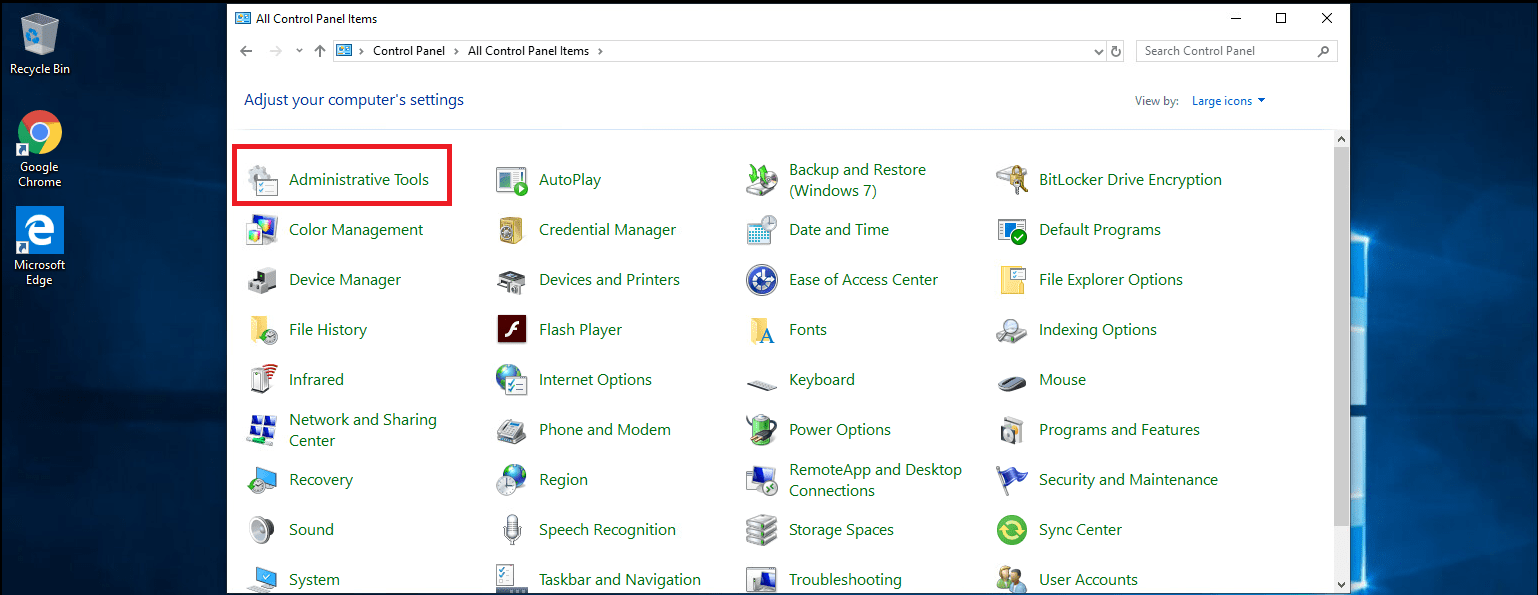
Click đúp chuột vào Windows Defender…
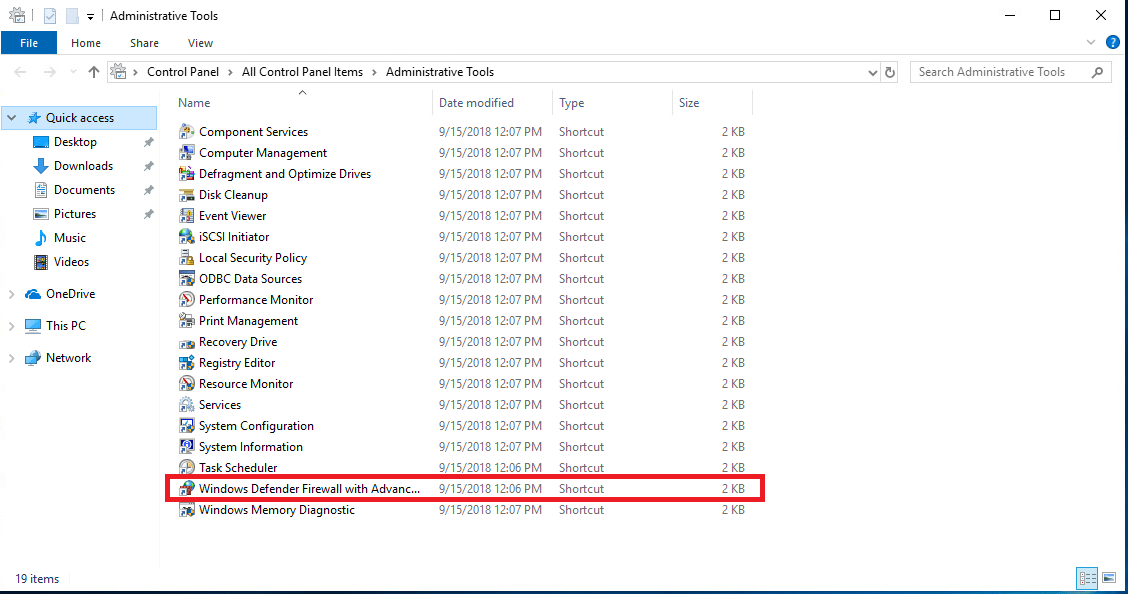
Chọn vào Inbound Rules, sau đó nhìn sang tay phải và click Remote Desktop
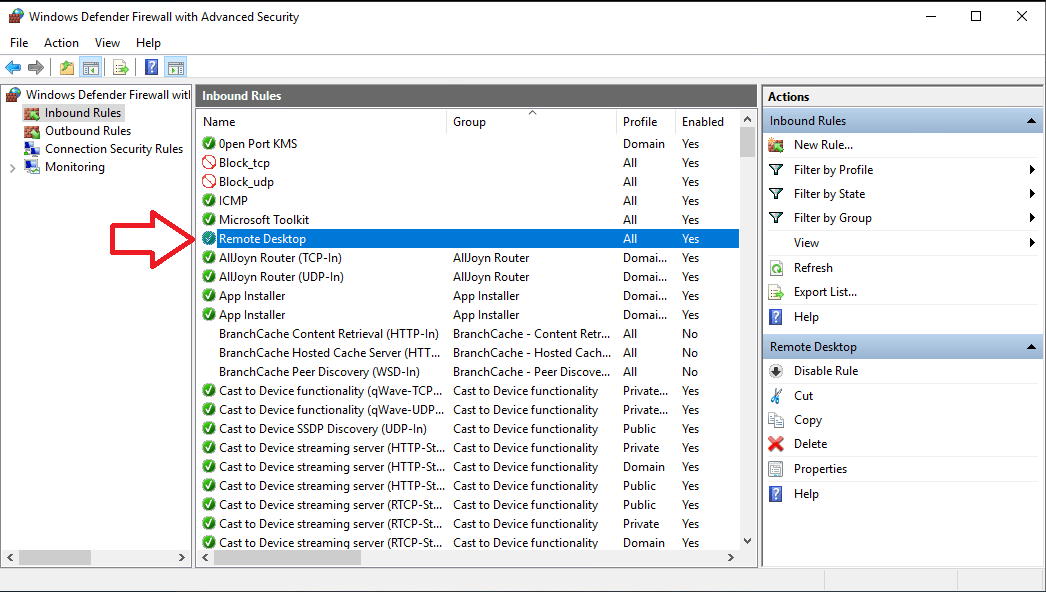
Click sang mục Protocols and Ports, sau đó đổi port chỗ mũi tên nhé.
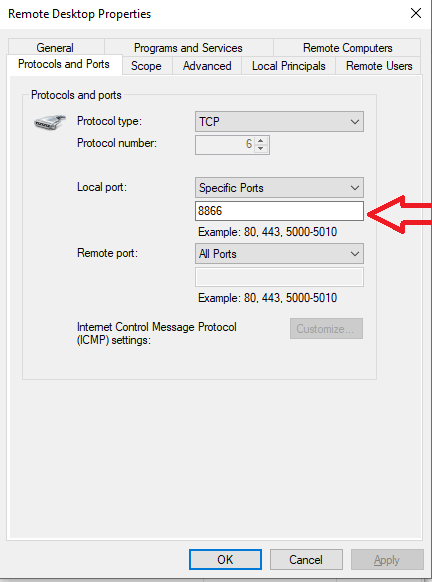
Ở đây mình đổi từ 8866 sang 8899.

Bây giờ mình sẽ tiến hành Remote lại bằng port mới.
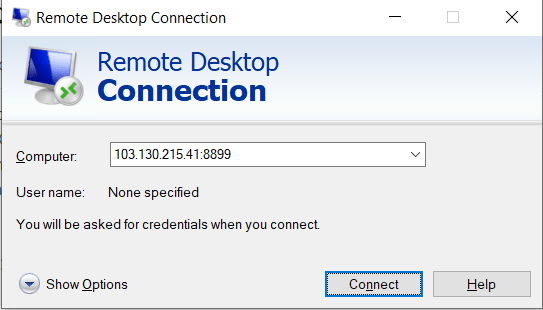
Hoàn thành!
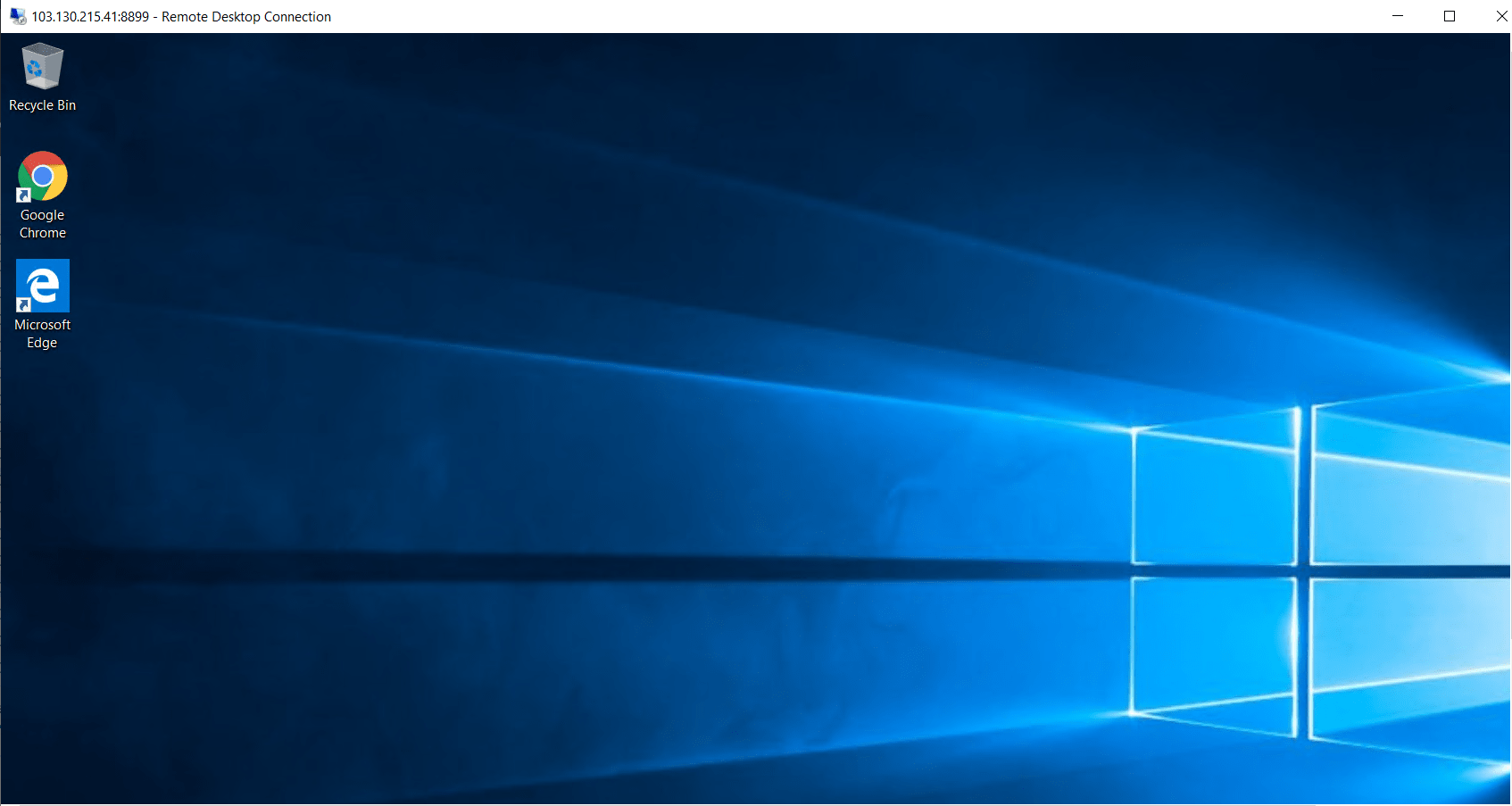
Chúc các bạn thành công !
Nếu trong quá trình thực hiện xảy ra lỗi hay sự cố gì, các bạn có thể liên hệ bộ phận kỹ thuật để được giúp đỡ. Hiện tại BKHOST có các cách liên hệ như sau:
• Liên hệ qua số tổng đài 024 7303 8088, sau đó ấn phím 2 để gặp BPKT.
• Gửi ticket thông qua trang web manage.bkhost.vn.
• Live chat trực tiếp trên trang chủ bkhost.vn.
• Hỗ trợ từ xa thông qua TeamView hoặc Ultraview.





 Cách mở cổng Port bằng Windows Firewall trong Windows
Cách mở cổng Port bằng Windows Firewall trong Windows Cách reset mật khẩu bằng HirenBoot trên hệ điều hành Windows 10
Cách reset mật khẩu bằng HirenBoot trên hệ điều hành Windows 10 Hướng dẫn sử dụng Remote Desktop để truy cập vào VPS trên hệ điều hành Windows
Hướng dẫn sử dụng Remote Desktop để truy cập vào VPS trên hệ điều hành Windows